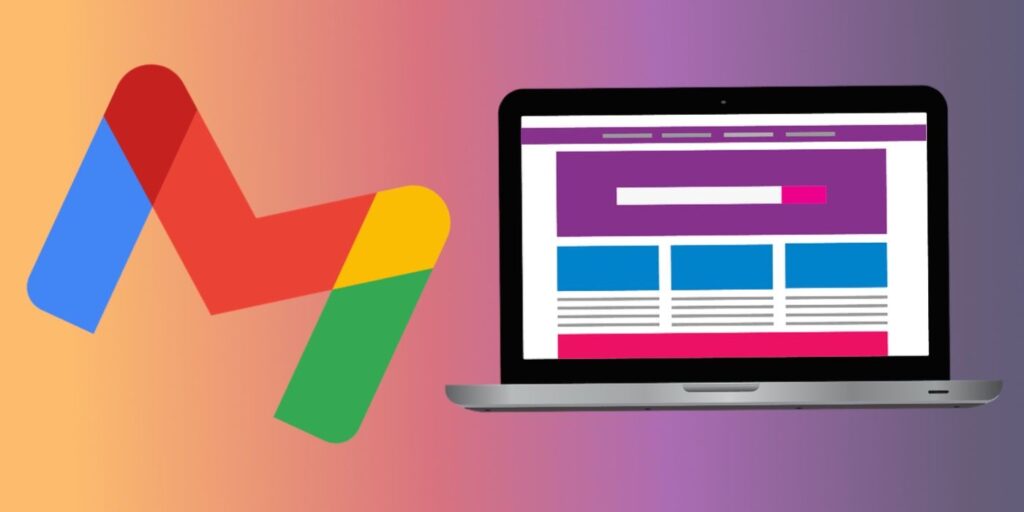Una de las muchas características ocultas de Gmail es la capacidad de crear y usar plantillas para enviar rápidamente correos electrónicos repetitivos. Aquí se explica cómo configurarlo.
Gmail ofrece una función de plantilla de correo electrónico que no muchos usuarios pueden conocer. Al usar una plantilla, los usuarios pueden evitar escribir el mismo correo electrónico una y otra vez. Gmail permite a los usuarios guardar hasta 50 plantillas de correo electrónico, lo que puede ser útil para aquellos que necesitan enviar varios correos electrónicos similares por día. La característica es particularmente útil para las personas que trabajan en la industria de servicio al cliente o aquellos que trabajan en departamentos como recursos humanos.
Las plantillas son solo una de las muchas funciones de productividad de Gmail. Un truco útil son los correos electrónicos programados, que pueden escribirse previamente y enviarse a una hora específica para evitar molestar a alguien durante las horas no laborales o los fines de semana. Gmail también permite a los usuarios posponer los correos, lo que los elimina de la vista de la bandeja de entrada y los reprograma para que vuelvan a aparecer en una fecha u hora posterior. Otra herramienta útil de Gmail son los correos confidenciales, que requieren un código de acceso para acceder y caducan después de una fecha determinada.
Para configurar plantillas en Gmail, los usuarios primero deberán abrir Configuración haciendo clic en el ícono de ajustes ubicado en la esquina superior derecha de la ventana de su bandeja de entrada de Gmail. Luego, seleccione Ver todas las configuraciones del menú desplegable que aparece. A continuación, haga clic en el Avanzado pestaña, desplácese hacia abajo hasta la Plantillas opción y seleccione Habilitar. Una vez hecho esto, haga clic en Guardar cambios ubicado en la parte inferior de la pantalla. Al completar el último paso, el usuario volverá a su bandeja de entrada, después de lo cual podrá comenzar a crear y usar plantillas. Es importante tener en cuenta que las plantillas de correo electrónico solo están disponibles en el sitio web de Gmail. Desafortunadamente, las aplicaciones para teléfonos iOS y Android de Gmail no admiten plantillas de correo electrónico a partir de ahora.
Primeros pasos con las plantillas en Gmail
Para configurar una plantilla, presione el botón Redactar en Gmail. Cuando termine de redactar el correo electrónico, haga clic en el botón Menú de tres puntos en la parte inferior derecha de la ventana de redacción y seleccione Plantillas de la lista. En el menú que aparece, haga clic en el Guardar borrador como plantilla opción y luego seleccione Guardar como nueva plantilla. Aparecerá una nueva ventana de Gmail al completar el último paso. Ingrese un nombre para la plantilla en el campo dado y presione Ahorrar.
Para usar una plantilla de correo electrónico en Gmail, haga clic en Redactar para abrir una nueva ventana de correo electrónico. A continuación, vaya al botón Menú de tres puntos en la parte inferior derecha de la ventana y seleccione Plantillas de la lista que aparece. Haga clic en la plantilla que debe insertarse en el correo electrónico. El contenido de la plantilla aparecerá en la Gmail Redactar ventana, y ahora se puede personalizar o modificar según sea necesario.
Fuente: Soporte de Google